国内でもジワジワと広まりを見せているSlackでチームを作る方法と、チームに招待された後にすることを解説する。
Contents
Slack 新チームの作り方
新しいSlackチームを作る
まずはSlackのトップページから新しいチームを作ろう。デスクトップ/スマホアプリでSlackを使っている人はアプリ内からチームを作れる。
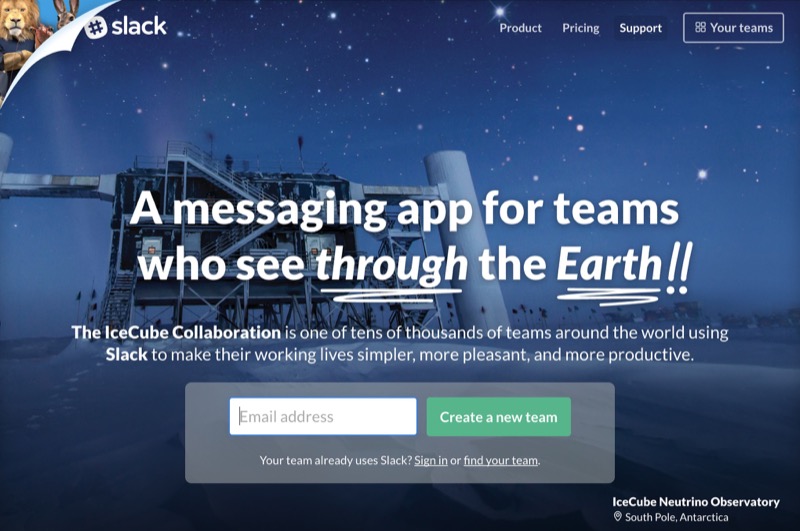
Slackチーム名を決める
新しく作るチームの名前を決めよう。
SlackチームのURLを決める
次に、チームのURLを決めよう。
Slackのアカウント名を決める
新Slackチームで使うアカウントの名前を決める。姓名に加えて、チャットで表示される名前を入力しよう。
登録内容の確認
ここまで登録した内容を確認する。問題なければ晴れてチームが作られる。お手軽だね。
Slackチームへメンバーを招待する
最後に、作成したチームへメンバーを招待する。招待は後からでも出来る。
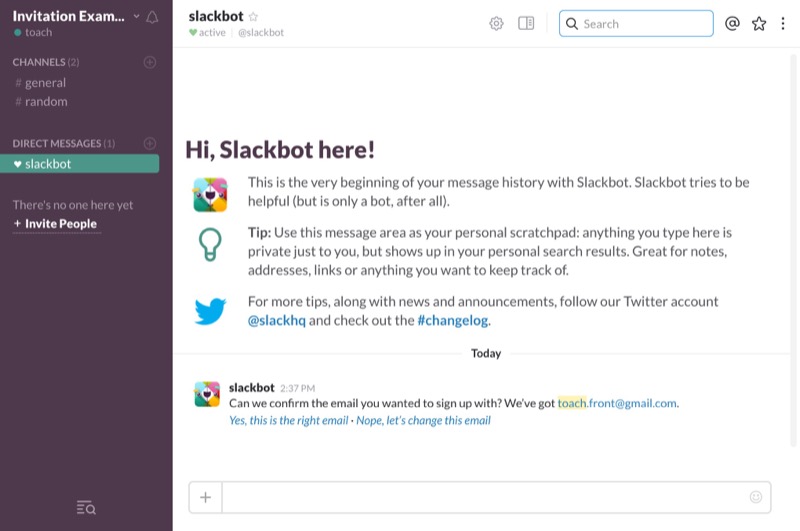
Slackチームに招待されてからすること
ここからはSlackチームに招待されてからのことを解説する。といってもやることは少ない。Slackチームへのアクセスとアカウントの作成だけだ。
Slackチームへアクセス
Slackの招待メールに書かれている『Join team』からSlackチームへアクセスしよう。
ユーザー名他の登録
ユーザー名や姓名を入力しよう。
パスワードの設定
Slackアカウントで使うパスワードを設定しよう。これでSlackチームへログインできる。
Slackはアプリから使おう
ブラウザがあればSlackを使えるけれど、デスクトップ/スマホアプリをオススメする。特にスマホアプリは、LINEグループよりも本格的かつお手軽にグループワークをサポートしてくれるからオススメだ。
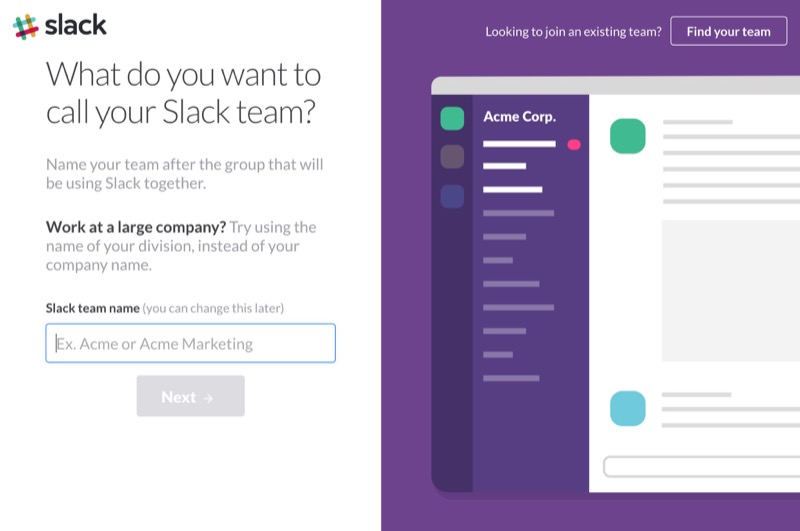
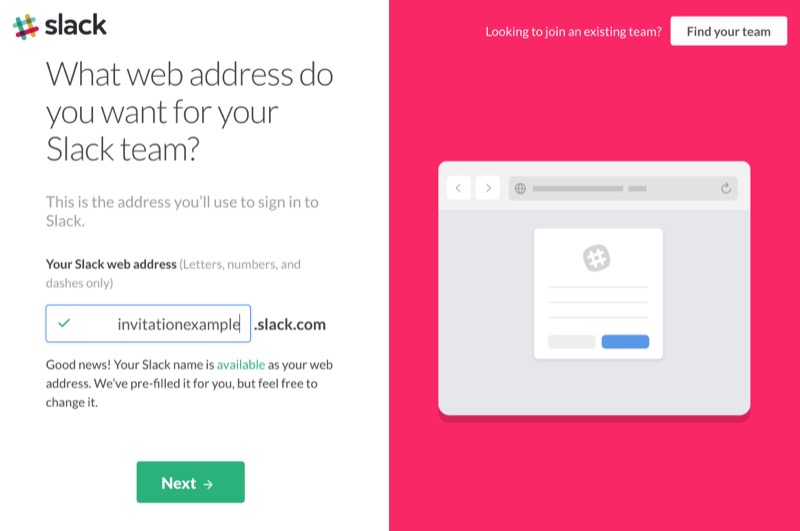
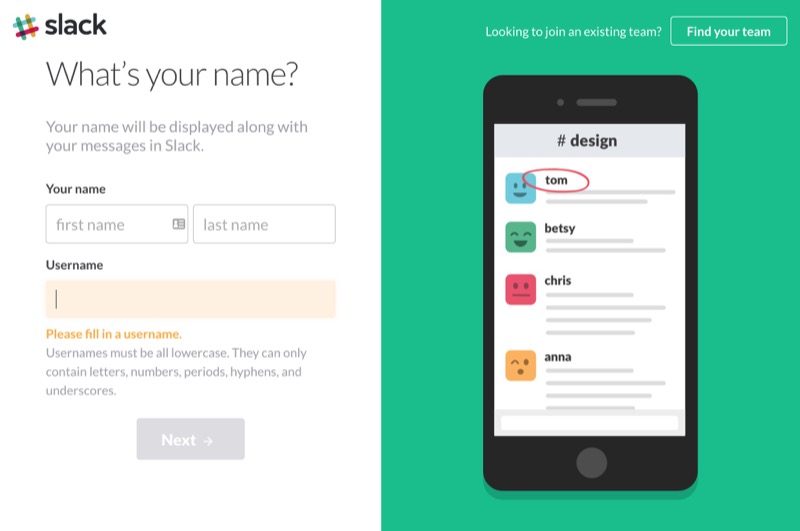
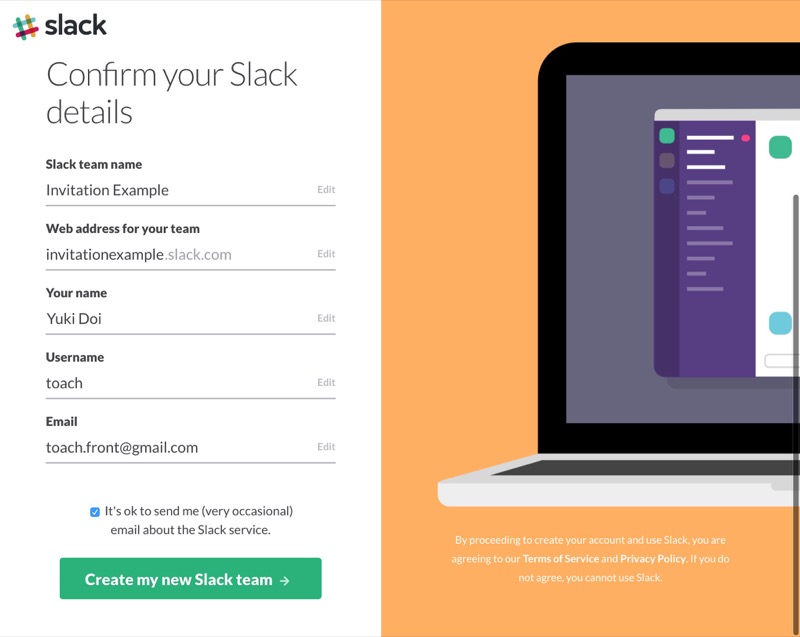
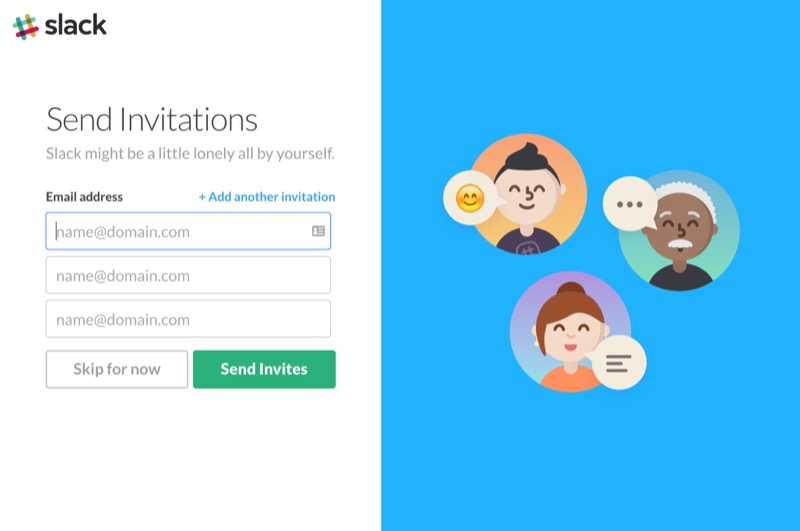
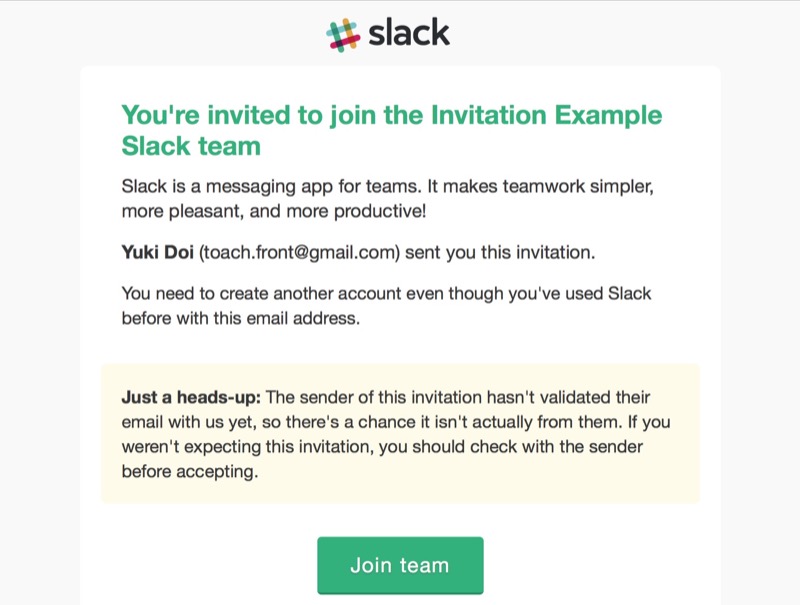
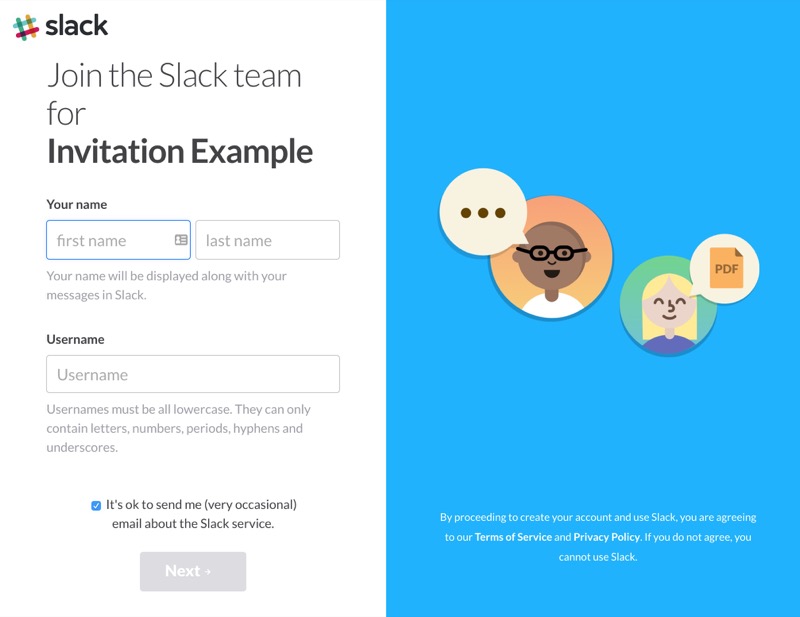
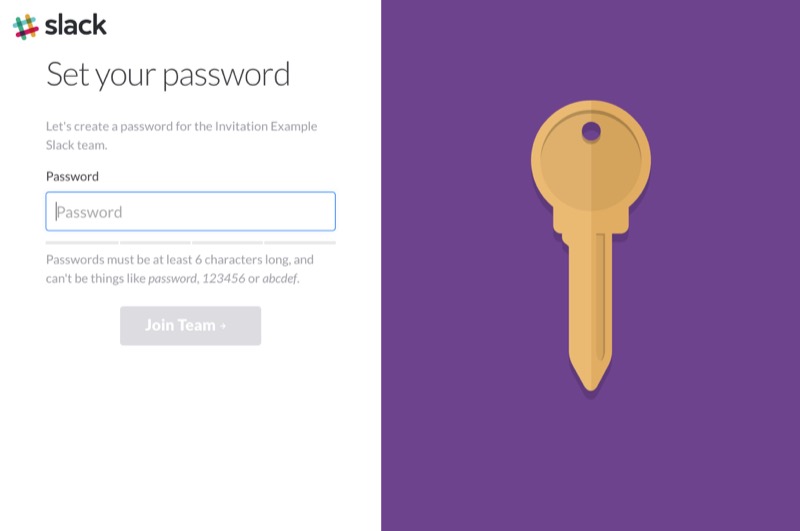





![[Android Wear, Apple Watch] スマートウォッチならではなウォッチフェイスをまとめた。](https://clickan.click/wp-content/uploads/2015/10/watch4.formatted-1-340x226.jpg)
One Response
映画批評
レンタルビデオ店員が語る映画批評